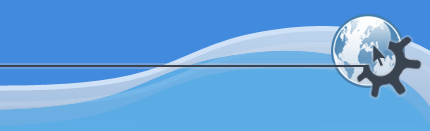

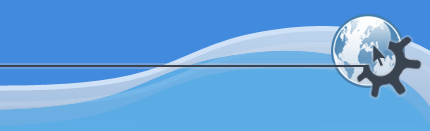

Если вы ввели текст и данные в документ, вы обычно хотите его сохранить в файл на жёстком диске для последующей работы с ним.
KWord может создавать файлы .pdf. Как это сделать описано в разделе Как создать файл .pdf.
Сохранить документ можно тремя способами:
Выбрав -> из меню
Вы можете использовать следующую клавиатурную комбинацию: Ctrl+S
или нажав  на панели инструментов.
на панели инструментов.
Все эти методы приводят к одному и тому же результату.
Выбрав команду , вы говорите KWord сохранить файл с его текущим именем. Вы не сможете изменить имя файла или его расположение. Если вы хотите изменить его название или место расположение, вы должны выбрать -> из меню.
Если вы перед этим не сохранили файл, у него не будет имени. KWord автоматически вызовет диалог команды , где вы сможете указать имя файла.
KWord не сообщает об успешном сохранении. Если файл записался без проблем, KWord вернёт вас к редактированию вашего документа.
Вы можете проверить, сохранен ли файл, посмотрев на заголовок окна KWord. Если не сохранялись изменения, то в заголовке будет [изменён].

Если сохранение прошло успешно, в заголовке окна будет только имя файла. Если при сохранении возникли проблемы, появится окно с сообщением об ошибке.

Команда Сохранить как... может быть выполнена двумя способами:
Выбрав -> из меню
или попытавшись выполнить команду к файлу, у которого ещё нет имени.
Разница между командой и командой в том, что команда запрашивает вас имя файла и позволяет изменить формат файла или его расположение. Команда просто сохраняет файл в текущем месте расположения.
Когда вы выберите , появится диалоговое окно.
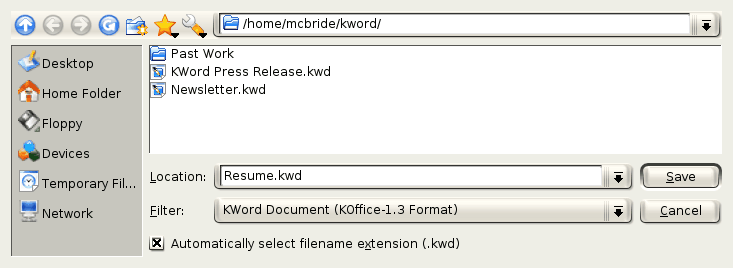
Для более подробной информации об использовании этого диалога смотрите раздел Использование диалога выбора файла.
Когда вы выбрали каталог, в которую вы хотите сохранить файл, наберите имя файла в строке Выбор.
KWord может создавать файлы .pdf. Как это сделать описано в разделе Как создать файл .pdf.
Вам не нужно вводить расширение .kwd в конце имени файла, KWord сделает это за вас.
В UNIX® имена файлов более гибки, чем во многих других операционных системах. Имена файлов могут:
быть почти любой длины
содержать любую комбинацию символов в верхнем и нижнем регистре
включать пробелы и знаки препинания
Имена файлов не должны:
начинаться с пробела или точки
иметь расширение других типов файлов (.ps,.pdf и т.д.).
Когда вы введёте правильное имя, вы можете нажать на кнопку для завершения сохранения.
KWord не сообщает об успешном сохранении. Если сохранение файла произошло без проблем, KWord вернёт вас к редактированию вашего документа. Если возникнут проблемы, появится диалоговое окно с сообщением об ошибке.
KWord позволит сохранить ваш файл только туда, куда вам разрешит операционная система. Если вы попытаетесь записать файл вне этой области, KWord выдаст сообщение об ошибке.